Ρύθμιση surfshark στο δρομολογητή
Πώς να ρυθμίσετε μια σύνδεση VPN σε οποιαδήποτε συσκευή: Ένας απλός οδηγός
Τώρα, πρέπει να μάθετε πώς να προσθέσετε surfshark στον δρομολογητή. Για αυτό, πρέπει να SET UP Ο πελάτης OpenVPN στον δρομολογητή σας Πριν συνδεθείτε στο VPN:
Πώς να εγκαταστήσετε το surfshark στο δρομολογητή στις ΗΠΑ το 2023
Μάθετε πώς μπορείτε να εγκαταστήσετε το Surfshark στο Router (ASUS, DD-WRT, & Domato Routers) και να προστατεύσετε το απόρρητό σας στο διαδίκτυο. Συνδεθείτε ταυτόχρονα σε πολλές συσκευές χωρίς να έχετε πρόβλημα προβλημάτων συμβατότητας.
- Ενημερώθηκε: 20 Σεπτεμβρίου 2023
- 4 κριτικές χρηστών
- Κυνήγι
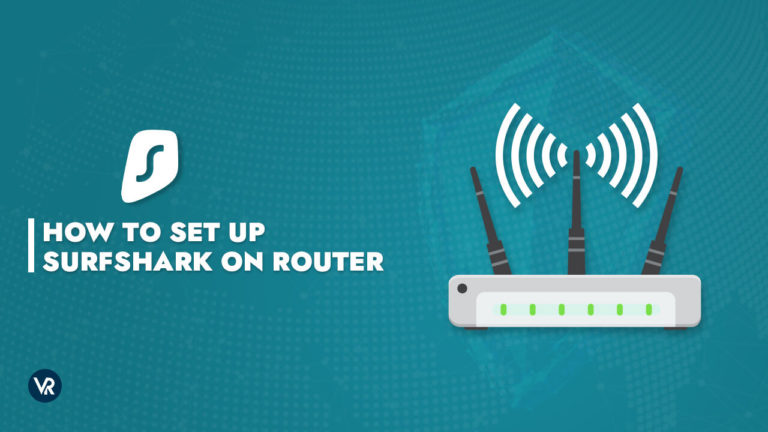
Εάν βρίσκεστε στην αγορά για ένα σούπερ προσιτό VPN που μπορεί εύκολα να ρυθμιστεί στο δρομολογητή σας, τότε Το Surfshark είναι το μόνο που χρειάζεστε.
Η διαμόρφωση ενός αξιόπιστου VPN στον δρομολογητή σας είναι ένας αποτελεσματικός τρόπος για να βελτιώσετε την ηλεκτρονική σας ασφάλεια. Στην περίπτωσή μας, εάν χρησιμοποιείτε τον συνδυασμό δρομολογητή Surfshark, τότε το Surfshark θα προστατεύσει όλες τις συσκευές που συνδέονται με αυτόν τον δρομολογητή και τα δεδομένα που λαμβάνετε και στέλνετε σε αυτές τις συσκευές.
Αυτό σημαίνει ότι όταν μαθαίνετε πώς να εγκαταστήσετε το surfshark στο δρομολογητή, ο δρομολογητής προστατεύει κάθε συσκευή που συνδέετε με αυτό. Σαν άποτέλεσμα, Δεν χρειάζεστε ξεχωριστές εφαρμογές VPN για κάθε συσκευή, Και η ασφάλεια VPN επεκτείνεται επίσης σε συσκευές που δεν υποστηρίζουν εγγενώς τα VPN – είτε πρόκειται για έξυπνες τηλεοράσεις, roku, kodi ή περισσότερο.
Αυτό το άρθρο θα σας παρέχει έναν εύκολο οδηγό για τη διαμόρφωση του surfshark στους δρομολογητές σας. Έτσι, χωρίς περαιτέρω προσβάσιμη, ας μπείτε σε αυτό!
Πώς να εγκαταστήσετε το surfshark στο δρομολογητή στις ΗΠΑ
Ακολουθήστε τα παρακάτω βήματα για το πώς να προσθέσετε surfshark στο δρομολογητή:
1. Ξεκινήστε τον πίνακα διαμόρφωσης του δρομολογητή σας. Μπορείτε να έχετε πρόσβαση σε αυτό εισάγοντας τη διεύθυνση IP του δρομολογητή σας στο πρόγραμμα περιήγησής σας, ακριβώς όπως εισάγετε μια διεύθυνση URL.
Εάν δεν γνωρίζετε τη διεύθυνση IP του δρομολογητή σας, Βρείτε το χρησιμοποιώντας τα παρακάτω βήματα:
- Για χρήστες MacOS:
- Από το μενού της Apple, ξεκινήστε ‘Επιλογές συστήματος.«
- Στη συνέχεια, κάντε κλικ ‘Δίκτυο.«
- Από το δίκτυο, επιλέξτε Wi-Fi> Advanced…> TCP/IP.
- Δίπλα στο δρομολογητή, θα βρείτε το δικό σας Διεύθυνση IP του δρομολογητή εκτεθειμένος.
- Εάν χρησιμοποιείτε τα Windows 10:
- Εκκινήστε το «Έξυπνο μενού», πληκτρολογήστε και επιλέξτε ‘Γραμμή εντολών.«
- Θα εμφανιστεί μια ερώτηση κονσόλας στην οθόνη σας. Τύπος ‘ipconfig ‘ και κάντε κλικ ‘Εισαγω.«
- Θα δείτε τη διεύθυνση IP του δρομολογητή σας στην προεπιλεγμένη γραμμή πύλης.
2. Αναζητήστε την καρτέλα πελάτη VPN. Συνήθως θα το βρείτε κάτω από τις προηγμένες ρυθμίσεις του δρομολογητή σας. Ωστόσο, η τοποθεσία του μπορεί να καθοριστεί μόνο από το εμπορικό σήμα και το μοντέλο της. Κάντε κλικ για να το βρείτε.
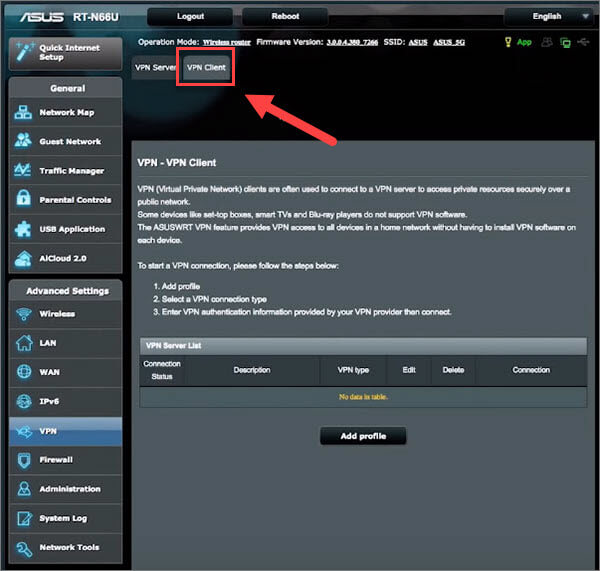
Εάν δεν το βρείτε, αυτό σημαίνει Ο δρομολογητής σας είναι ασυμβίβαστος με τα VPNs. Δεν υπάρχει τίποτα να ανησυχείτε, καθώς οι περισσότεροι δρομολογητές μπορούν να μετατραπούν σε συμβατά με VPN χρησιμοποιώντας κάποιο υλικολογισμικό (ελπίζουμε ότι αυτό σας βοηθά με το δικό σας «Μπορώ να εγκαταστήσω το surfshark στο δρομολογητή μου?« ερώτηση).
3. Ακολουθήστε τις οδηγίες του πελάτη VPN σας. Ακολουθούν οι οδηγίες για δρομολογητές που υποστηρίζονται από το surfshark Asus, dd-wrt και δρομολογητές ντομάτας.
4. Βεβαιωθείτε ότι το VPN προστατεύει τη σύνδεσή σας. Για να το κάνετε αυτό, απλά πρέπει να χρησιμοποιήσετε το εργαλείο ελέγχου IP VPNRANKS και να ελέγξετε αν εμφανίζει μια διαφορετική τοποθεσία από την κατοικία σας. Εάν όχι, τότε περάστε όλα τα παραπάνω βήματα για να επιβεβαιώσετε ότι ακολουθήσατε τον ακριβή οδηγό ή επικοινωνήστε με την υποστήριξη πελατών του Surfshark.
Πώς να ρυθμίσετε το surfshark στους δρομολογητές Asus στις ΗΠΑ
Δείτε πώς μπορείτε να εγκαταστήσετε το surfshark στους δρομολογητές σας Asus. Αυτή η μέθοδος είναι χρήσιμη αν θέλετε να εξασφαλίσετε όλες τις συσκευές σας που συνδέονται με το Wi-Fi με το One Go As Surfshark είναι ένα από τα καλύτερα VPN για πολλές συσκευές. Ωστόσο, πριν ξεκινήσουμε, σας συνιστούμε να εγγραφείτε στο Surfshark και να πάρετε ένα δρομολογητή με το Asuswrt Firmware:
Λάβετε τα στοιχεία σύνδεσής σας:
Ο λογαριασμός Surfshark και τα διαπιστευτήρια υπηρεσίας διαφέρουν μεταξύ τους, δηλαδή το αναγνωριστικό ηλεκτρονικού ταχυδρομείου και τον κωδικό πρόσβασής σας. Θα χρειαστείτε τα διαπιστευτήρια της Surfshark Service για τη σύνδεση με το VPN μέσω της χειροκίνητης ρύθμισης OpenVPN που αναφέρεται στον παρακάτω οδηγό:
1. Κάντε κλικ εδώ Για να βρείτε το Λεπτομέριες που χρειάζονται για χειροκίνητη σύνδεση. Μπορεί να χρειαστεί να συνδεθείτε για να αποκτήσετε πρόσβαση σε αυτήν τη σελίδα. Εισαγάγετε το αναγνωριστικό email και τον κωδικό πρόσβασής σας και κάντε κλικ στο κουμπί Σύνδεση.
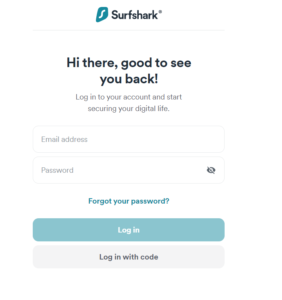
2. Τότε, επιλέξτε Openvpn Ως πρωτόκολλο σας. Πατήστε Διαπιστευτήρια στην κορυφή. Θα βρείτε τα διαπιστευτήρια υπηρεσίας του surfshark εκεί. Κρατήστε τη σελίδα ανοιχτή, όπως ίσως χρειαστείτε αργότερα.
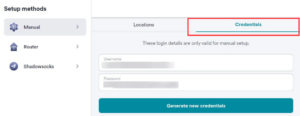
Επιλέξτε έναν διακομιστή Surfshark:
Κάθε τοποθεσία διακομιστή έρχεται με ένα αρχείο ρυθμίσεων που πρέπει να συνδεθείτε στο VPN. Όλα τα αρχεία ρυθμίσεων μπορούν να μεταφορτωθούν χρησιμοποιώντας τον ιστότοπο του Surfshark.
1. Επισκέψου το ακόλουθη σελίδα. Είναι το ίδιο όπου τα διαπιστευτήρια υπηρεσίας Surfshark είναι διαθέσιμα.
2. Βεβαιωθείτε ότι η επιλογή του Καρτέλα τοποθεσίες. Από εκεί, θα μπορείτε να δείτε όλους τους διακομιστές του Surfshark.
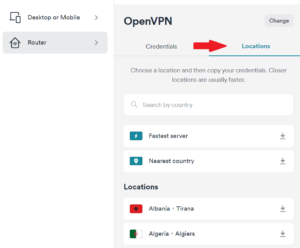
3. Θα χρειαστείτε ένα Αρχείο διαμόρφωσης OpenVPN για την επιλεγμένη σας τοποθεσία. Για τη σύνδεση σε στις ΗΠΑ, πρέπει να κατεβάσετε αρχεία των διακομιστών των ΗΠΑ – Dallas κ.λπ., κάνοντας κλικ στο Τοποθεσία> Κατεβάστε το UDP για τη λήψη του αρχείου.
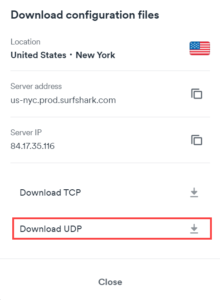
Ρυθμίστε τον πελάτη OpenVPN:
Το επόμενο βήμα είναι να μάθετε πώς να εγκαταστήσετε το surfshark στο δρομολογητή. Για αυτό, πρέπει να Ρυθμίστε τον πελάτη OpenVPN στον δρομολογητή σας Asus Πριν συνδεθείτε στο VPN:
1. Συνδεθείτε στο δρομολογητή σας Asus Πίνακας Ελέγχου. Μπορείτε να το κάνετε με την εισαγωγή σας Προεπιλεγμένη διεύθυνση πύλης Στη γραμμή URL του προγράμματος περιήγησής σας. Κυρίως, είναι 192.168.1.1 από προεπιλογή.
2. Θα δείτε ένα προτροπή σύνδεσης, έπειτα. Εάν προηγουμένως δεν έχετε ρυθμίσει ποτέ τον δρομολογητή σας, τα διαπιστευτήρια πρέπει να είναι διαχειριστής (χωρίς κωδικό πρόσβασης) ή διαχειριστή/διαχειριστή. Επίσης, ελέγξτε το πίσω μέρος του δρομολογητή σας για προεπιλεγμένα διαπιστευτήρια.
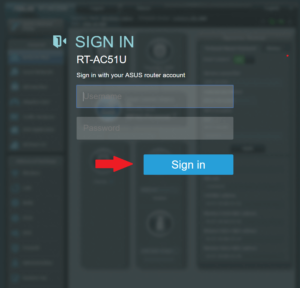
3. Στον πίνακα ελέγχου, θα δείτε ένα Καρτέλα VPN στα αριστερά.
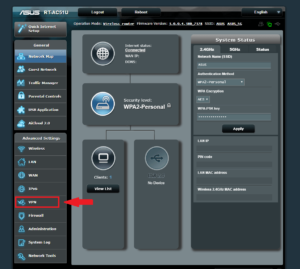
4. Από εκεί, κάντε κλικ στο κουμπί VPN Client> Προσθήκη προφίλ.
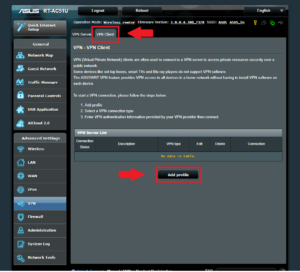
5. Τώρα κάντε κλικ στο Καρτέλα OpenVPN και εισάγετε:
- Περιγραφή: Μπορείτε να επιλέξετε οποιοδήποτε όνομα θέλετε να δώσετε στο VPN σας
- Όνομα χρήστη: Εισαγάγετε το όνομα χρήστη Surfshark
- Κωδικός πρόσβασης: Εισαγάγετε τον κωδικό πρόσβασης Surfshark
6. Τώρα πρέπει να προσθέσετε αρχεία ρυθμίσεων του επιθυμητού διακομιστή VPN σας. Πατήστε ‘Επιλέξτε το αρχείο.« Θα βρείτε μια ερώτηση στην οθόνη σας ζητώντας να επιλέξετε το αρχείο ρυθμίσεων που θέλετε να χρησιμοποιήσετε.
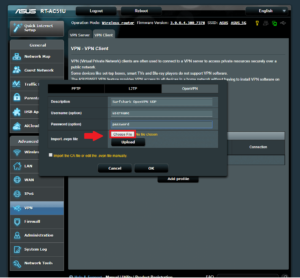
7. Επιλέξτε τον κατάλογο όπου έχετε κατεβάσει όλα τα αρχεία ρυθμίσεων και κάντε κλικ στο κουμπί Ανοιξε (Επιλέξτε το .ovpn filef Το έχετε αυτό).
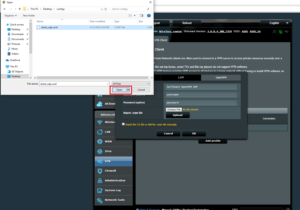
8. Μόλις επιλέξετε το αρχείο διαμόρφωσης, πατήστε Μεταφορτώσω, Και τότε θα δείτε ένα μήνυμα που αναφέρει ‘Πλήρης’ Εάν η δράση ήταν επιτυχής.
9. Κάντε κλικ στο Εντάξει κουμπί Μετά την ολοκλήρωση της εισαγωγής αρχείου. ΑΣΕ το Εισαγάγετε το αρχείο CA ή επεξεργαστείτε το .αρχείο ovpn με μη αυτόματο τρόπο ανεξέλεγκτος.
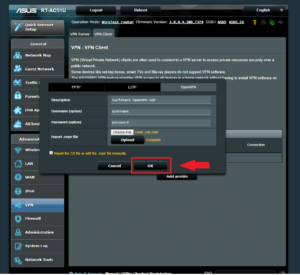
10. Αυτό θα δημιουργήσει ένα Νέα σύνδεση με το όνομα δώσατε την περιγραφή. Κάντε κλικ στο Δραστηριοποιώ κουμπί για να συνδέσετε τον δρομολογητή ASUS με τον επιθυμητό διακομιστή surfshark. Σημειώστε ότι μπορείτε να διαμορφώσετε μόνο μία μόνο σύνδεση κάθε φορά. Εάν θέλετε να διαμορφώσετε ένα άλλο, πρέπει να Προσθέστε ένα άλλο προφίλ (Θα δείτε ένα κουμπί για αυτό).
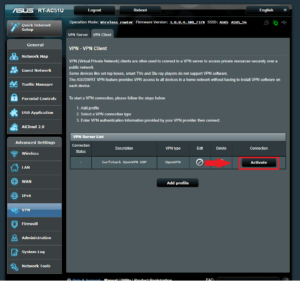
11. Ένα μπλε τσιμπούρι θα εμφανιστεί στο Κατάσταση σύνδεσης, υποδεικνύοντας μια επιτυχημένη σύνδεση.
Βεβαιωθείτε ότι η σύνδεση ήταν επιτυχής:
Αφού μάθετε πώς να εγκαταστήσετε το surfshark στο δρομολογητή και να το εφαρμόσετε, συνιστούμε να ελέγξετε αν το Η σύνδεση ήταν επιτυχής. Μπορείτε εύκολα να το κάνετε αυτό με τη διεξαγωγή δοκιμής διαρροής IP/DNS.
Τα παραπάνω βήματα θα πρέπει να διαμορφώνονται σωστά στο surfshark στο δρομολογητή σας σε χρόνο μηδέν. Τώρα δεν θα πρέπει ποτέ να ανησυχείτε για την ενεργοποίηση αυτού του αξιόπιστου VPN κάθε φορά πριν από τη ροή Netflix με το Surfshark. Μπορείτε να δείτε το surfshark μας που δεν εργάζεται οδηγός για κοινά βήματα αντιμετώπισης προβλημάτων εάν κάτι πάει στραβά.
Πώς να εγκαταστήσετε το Surfshark σε δρομολογητές DD-WRT στις ΗΠΑ
Αυτός ο οδηγός θα σας πει πώς να διαμορφώσετε το surfshark σε δρομολογητή DD-WRT. Αυτό μπορεί να είναι χρήσιμο εάν διαθέτετε συσκευές που δεν υποστηρίζουν εγγενώς τα VPNs ή επιθυμείτε να εξασφαλίσετε όλες τις συσκευές σας συνδεδεμένες με το Wi-Fi σας.
Ωστόσο, σημειώστε ότι ο δρομολογητής DD-WRT θα πρέπει να έχει ελάχιστη μνήμη flash 8 mbs για τη διατήρηση της σύνδεσης.
Πριν ξεκινήσουμε, βεβαιωθείτε ότι έχετε συνδρομή surfshark. Εάν όχι, κάντε κλικ εδώ για να εγγραφείτε στο Surfshark.
Λάβετε τα στοιχεία σύνδεσής σας:
Δεδομένου ότι τα διαπιστευτήρια υπηρεσίας του surfshark διαφέρουν από τα διαπιστευτήρια λογαριασμού τους, χρειάζεστε τα διαπιστευτήρια υπηρεσίας Για σύνδεση με το VPN χρησιμοποιώντας τη διαμόρφωση χειροκίνητου OpenVPN.
Δείτε πώς μπορείτε να λάβετε διαπιστευτήρια υπηρεσίας surfshark:
1. Κάντε κλικ στο αυτή η σελίδα Για να μάθετε όλες τις πληροφορίες που απαιτούνται για μια χειροκίνητη σύνδεση. Μπορεί να χρειαστεί να συνδεθείτε στη σελίδα χρησιμοποιώντας πρώτα το αναγνωριστικό email και τον κωδικό πρόσβασής σας.
2. 2. Τότε, επιλέξτε Openvpn Ως πρωτόκολλο σας. Κάντε κλικ στο Καρτέλα διαπιστευτήρια και βρείτε τα διαπιστευτήρια σας Surfshark Service που υπάρχουν εκεί. Κρατήστε τη σελίδα ανοιχτή, καθώς ίσως χρειαστείτε τα διαπιστευτήρια αργότερα.
Επιλέξτε έναν διακομιστή Surfshark:
Κάθε τοποθεσία διακομιστή Surfshark έχει ένα όνομα κεντρικού υπολογιστή που χρησιμοποιείτε στο δρομολογητή για σύνδεση σε συγκεκριμένο διακομιστή.
Κάνε κλικ στο Καρτέλα τοποθεσίες Για να αποκτήσετε πρόσβαση σε όλες τις τοποθεσίες διακομιστών με τα ονόματα κεντρικού υπολογιστή τους. Αντιγράψτε το όνομα κεντρικού υπολογιστή της τοποθεσίας που θέλετε να διαμορφώσετε στον δρομολογητή σας για να το χρησιμοποιήσετε αργότερα.
Μπορείτε να βρείτε το όνομα κεντρικού υπολογιστή από κάνοντας κλικ στην επιθυμητή τοποθεσία σας. Εάν θέλετε να συνδεθείτε στην Αυστρία, κάντε κλικ στο Αυστρία – τοποθεσία της Βιέννης και αντιγράψτε το s τουδιεύθυνση erver από την ακόλουθη προτροπή.
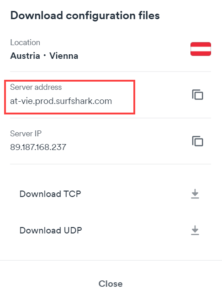
Ρυθμίστε τον πελάτη OpenVPN:
Τώρα, πρέπει να μάθετε πώς να προσθέσετε surfshark στον δρομολογητή. Για αυτό, πρέπει να SET UP Ο πελάτης OpenVPN στον δρομολογητή σας Πριν συνδεθείτε στο VPN:
1. Για να ξεκινήσετε, ανοίξτε το δικό σας Πίνακας ελέγχου του δρομολογητή. Μπορείτε να το κάνετε εισάγοντας τη διεύθυνση IP του δρομολογητή σας στη γραμμή URL του προγράμματος περιήγησής σας. Κυρίως, η διεύθυνση IP για δρομολογητή DD-WRT είναι 192.168.1.1.
Εάν δεν λειτουργεί, δοκιμάστε κάποιο από τα παρακάτω:
- Δρομολογητές Buffalo: 192.168.10.1
- Linksys/Asus Routers: 192.168.2.1
- Motorola και άλλοι: 192.168.30.1/192.168.11.1
2. Στη συνέχεια, πρέπει να διαμορφώσετε το Διακομιστές DNS του Surfshark. Μέσα στον πίνακα ελέγχου του DD-WRT, ξεκινήστε το Καρτέλα ρύθμιση > Ρυθμίσεις διακομιστή διευθύνσεων δικτύου (DHCP). Στη συνέχεια, εισαγάγετε τις ακόλουθες λεπτομέρειες:
-
- Στατικό DNS 1 = 162.252.172.57
- Στατικό DNS 2 = 149.154.159.92
- Στατικό DNS 2 = 0.0.0.0(Προκαθορισμένο)
- Χρησιμοποιήστε το DNSMASQ για DHCP = Τετραγωνισμένος
- Χρησιμοποιήστε το DNSMASQ για DNS = Τετραγωνισμένος
- DHCP-Authoritative = Τετραγωνισμένος
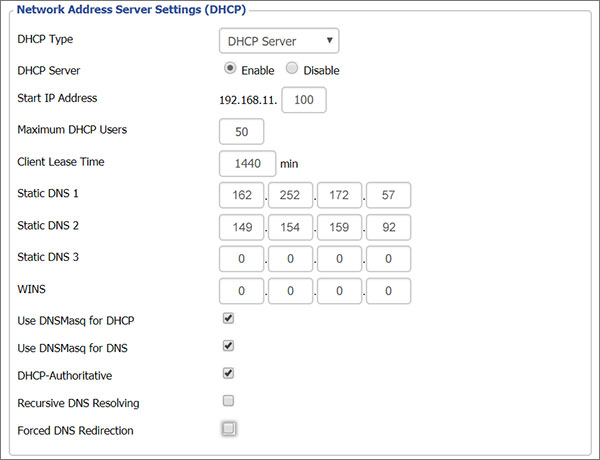
Όταν εισάγονται αυτές οι τιμές, όπως φαίνεται παραπάνω, κάντε κλικ στο κουμπί Αποθηκεύσετε και Εφαρμογή ρυθμίσεων.
3. Κάνε κλικ στο Καρτέλα εξυπηρέτηση > VPN > πλοηγηθείτε στο Πελάτης OpenVPN > Κάντε κλικ επιτρέπω.
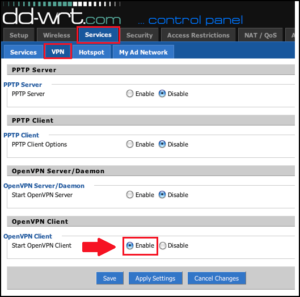
4. Στη συνέχεια, εισαγάγετε τις πληροφορίες όπως φαίνεται παρακάτω:
-
- IP/όνομα διακομιστή: Εισαγάγετε τη διεύθυνση διακομιστή (όνομα κεντρικού υπολογιστή) της τοποθεσίας διακομιστή που επιλέξατε προηγουμένως.
- Λιμάνι: 1194;
- Συσκευή σήραγγας: Tun;
- Πρωτόκολλο σήραγγας: UDP;
- Κρυπτογράφημα κρυπτογράφησης: Κανένα;
- Αλγόριθμος κατακερματισμού: SHA-512;
- Έλεγχος ταυτότητας χρήστη Pass: Επιτρέπω;
- Όνομα χρήστη: Το όνομα χρήστη Surfshark Service
- Κωδικός πρόσβασης: Ο κωδικός πρόσβασης Surfshark Service
Σημείωση: Εάν δεν υπάρχουν πεδία ονόματος χρήστη και κωδικού πρόσβασης, εισαγάγετε τις άλλες λεπτομέρειες που αναφέρονται παραπάνω και στη συνέχεια παραλείψτε στο βήμα 5.
-
- Προηγμένες επιλογές = Ενεργοποίηση (αυτό θα επιτρέψει πρόσθετες επιλογές)
- TLS Cipher: Κανένα;
- Συμπίεση LZO: Ατομα με ειδικές ανάγκες;
- Νάτις: Επιτρέπω
Κρατήστε όλα τα άλλα πεδία που δεν αναφέρονται σε αυτόν τον κατάλογο αμετάβλητα.
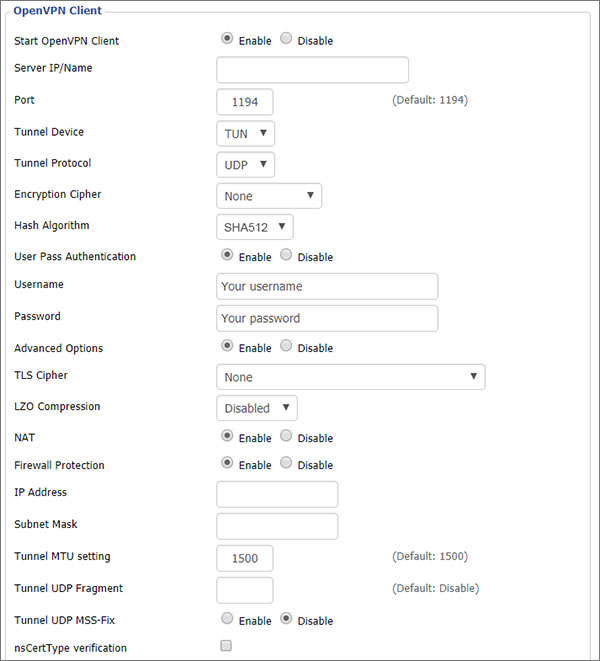
Εάν υπάρχουν πεδία ονόματος χρήστη και κωδικού πρόσβασης σε αυτήν την οθόνη ρύθμισης, μεταβείτε στο Διαχείριση > Εντολές και εισαγάγετε την ακόλουθη εντολή:
ηχώ "ΟΝΟΜΑ ΧΡΗΣΤΗ ΚΩΔΙΚΟΣ">/tmp/openvpncl/χρήστης.Conf/usr/bin/killall openvpn/usr/sbin/openvpn -config/tmp/openvpncl/openvpn.conf-route-up/tmp/openvpncl/route-up.sh--down-pre/tmp/openvpncl/route-down.sh -daemon
Σημείωση: Αντικαθιστώ Όνομα χρήστη και ΚΩΔΙΚΟΣ ΠΡΟΣΒΑΣΗΣ Με τα διαπιστευτήρια της υπηρεσίας που σας παρέχονται από το Surfshark και, στη συνέχεια, κάντε κλικ στο κουμπί Αποθήκευση εκκίνησης και επιστρέψτε στο VPN αυτί.
Εισαγάγετε τις ακόλουθες εντολές στο Πρόσθετη διαμόρφωση:
auth-user-pass/tmp/openvpncl/user.τολμηρός
Μέσα στο Πρόσθετη διαμόρφωση πεδίο, εισάγετε τις ακόλουθες εντολές:
Ο διακομιστής απομακρυσμένου διακομιστή απομακρυσμένου Nobind Tun-MTU 1500 tun-mtu-extra 32 MSSFIX 1450 PESIST-KEY PESTIST-TUN-TUM-TIMER-RENEG-SEC 0 CIPHER AES-256-GCM AUTH SHA512 LOG /TMP /VPN.κούτσουρο
5. Τότε, αντιγράψτε το Πιστοποιητικό από κάτω και επικολλήστε το στο Πεδίο CAR CERT. Μην ξεχάσετε να αντιγράψετε το πιστοποιητικό- και- και–.
-----BEGIN CERTIFICATE----- MIIFTTCCAzWgAwIBAgIJAMs9S3fqwv+mMA0GCSqGSIb3DQEBCwUAMD0xCzAJBgNV BAYTAlZHMRIwEAYDVQQKDAlTdXJmc2hhcmsxGjAYBgNVBAMMEVN1cmZzaGFyayBS b290IENBMB4XDTE4MDMxNDA4NTkyM1oXDTI4MDMxMTA4NTkyM1owPTELMAkGA1UE BhMCVkcxEjAQBgNVBAoMCVN1cmZzaGFyazEaMBgGA1UEAwwRU3VyZnNoYXJrIFJv b3QgQ0EwggIiMA0GCSqGSIb3DQEBAQUAA4ICDwAwggIKAoICAQDEGMNj0aisM63o SkmVJyZPaYX7aPsZtzsxo6m6p5Wta3MGASoryRsBuRaH6VVa0fwbI1nw5ubyxkua Na4v3zHVwuSq6F1p8S811+1YP1av+jqDcMyojH0ujZSHIcb/i5LtaHNXBQ3qN48C c7sqBnTIIFpmb5HthQ/4pW+a82b1guM5dZHsh7q+LKQDIGmvtMtO1+NEnmj81BAp FayiaD1ggvwDI4x7o/Y3ksfWSCHnqXGyqzSFLh8QuQrTmWUm84YHGFxoI1/8AKdI yVoB6BjcaMKtKs/pbctk6vkzmYf0XmGovDKPQF6MwUekchLjB5gSBNnptSQ9kNgn TLqi0OpSwI6ixX52Ksva6UM8P01ZIhWZ6ua/T/tArgODy5JZMW+pQ1A6L0b7egIe ghpwKnPRG+5CzgO0J5UE6gv000mqbmC3CbiS8xi2xuNgruAyY2hUOoV9/ Bubev8t te5zcsjh3ylg6ntbz9hpc61gibsx8njnx5qhycnfic/x87est/amzszcaoj5v4epSaKrItt+HrEFWZQIq4fJmHJNNbYvWzCE08AL+5/6Z+lxb/Bm3dapx2zdit3x2e+m iGHekuiE8lQWD0rXD4+T+nDRi3X+kyt8Ex/8qRiUfrisrSHFzVMRungIMGdO9O/z CINFrb7wahm4PqU2f12Z9TRCOTXciQIDAQABo1AwTjAdBgNVHQ4EFgQUYRpbQwyD ahLMN3F2ony3+UqOYOgwHwYDVR0jBBgwFoAUYRpbQwyDahLMN3F2ony3+UqOYOgw DAYDVR0TBAUwAwEB/zANBgkqhkiG9w0BAQsFAAOCAgEAn9zV7F/XVnFNZhHFrt0Z S1Yqz+qM9CojLmiyblMFh0p7t+Hh+VKVgMwrz0LwDH4UsOosXA28eJPmech6/bjf ymkoXISy/NUSTFpUChGO9RabGGxJsT4dugOw9MPaIVZffny4qYOc/rXDXDSfF2b+ 303lLPI43y9qoe0oyZ1vtk /UKG75FkWfFUogGNbpOkuz+et5Y0aIEiyg0yh6/l5Q 5h8+yom0HZnREHhqieGbkaGKLkyu7zQ4D4tRK/mBhd8nv+09GtPEG+D5LPbabFVx KjBMP4Vp24WuSUOqcGSsURHevawPVBfgmsxf1UCjelaIwngdh6WfNCRXa5QQPQTK ubQvkvXONCDdhmdXQccnRX1nJWhPYi0onffvjsWUfztRypsKzX4dvM9k7xnIcGSG EnCC4RCgt1UiZIj7frcCMssbA6vJ9naM0s7JF7N3VKeHJtqe1OCRHMYnWUZt9vrq X6IoIHlZCoLlv39wFW9QNxelcAOCVbD+19MZ0ZXt7LitjIqe7yF5WxDQN4xru087Η LQP/9pgztsjiwmtrhj/n5qywih9ju83apvlm/agbtr2pxmj9g3kdvic7ll3501511111111111111111111111111111111111111ΣΤΙΙΙΙΙΙΙΙΙΙΙΙΙΙΙΙΙΙΙΙΙΙΙΙΙΙΙΙΙΙΙΚΤΟΛΟΚΤΡΟΡΤΙΟΚΤΡΟΡΤΙΟΚΤΣΙΚΤΣΙΚΤΣΙΚΤΣΙΚΤΣΙΚΤΣΙΚΤΣΙΚΤΣΙΜΙΚΤΣΙΚΤΣΙΚΤΣΙΚΤΣΙΜΙ.4 Zutsem/uplsm = ------- τελικό πιστοποιητικό-----
6. Αντιγράφω το Κείμενο του στατικού κλειδιού και επικολλήστε το στο TLS Auth Key. ΕΝΑLSO, αντιγράψτε το στατικό κλειδί V1– και—–.
-----BEGIN OpenVPN Static key V1----- b02cb1d7c6fee5d4f89b8de72b51a8d0 c7b282631d6fc19be1df6ebae9e2779e 6d9f097058a31c97f57f0c35526a44ae 09a01d1284b50b954d9246725a1ead1f f224a102ed9ab3da0152a15525643b2e ee226c37041dc55539d475183b889a10 e18bb94f079a4a49888da566b9978346 0ece01daaf93548beea6c827d9674897 e7279ff1a19cb092659e8c1860fbad0d b4ad0ad5732f1af4655dbd66214e552f 04ed8fd0104e1d4bf99c249ac229ce16 9d9ba22068c6c0ab742424760911d463 6aafb4b85f0c952a9ce4275bc821391a a65fcd0d2394f006e3fba0fd34c4bc4a b260f4b45dec3285875589c97d3087c9 134d3a3aa2f904512e85aa2dc2202498 -----END OpenVPN Static key V1-----
7. Κάντε κλικ Αποθηκεύσετε και Εφαρμογή ρυθμίσεων.
Συνδεθείτε στο Surfshark:
Μόλις κάνετε κλικ στο Apple Ρυθμίσεις, ο δρομολογητής DD-WRT θα συνδεθεί αυτόματα στο Surfshark VPN. Για να αποσυνδεθείτε από αυτό, επισκεφθείτε Υπηρεσίες> VPN> Πελάτης OpenVPN, και κάντε κλικ στο Disable. Για επανασύνδεση, κάντε κλικ στο επιτρέπω πάλι.
Για να εξασφαλίσετε μια επιτυχημένη σύνδεση, επισκεφθείτε Κατάσταση και μετά Openvpn. Θα δείτε τα ακόλουθα εάν η σύνδεση ήταν επιτυχής:
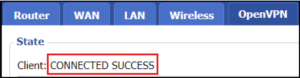
Παρόλο που μπορείτε να βρείτε οδηγούς δρομολογητή surfshark που θα ήταν αρκετά τεχνικοί, ο οδηγός βήμα-βήμα για το πώς να εγκαταστήσετε το surfshark στο δρομολογητή θα σας βοηθήσει να εγκαταστήσετε το VPN χωρίς να σας αφήσουμε να τονίσουμε.
Σας συμβουλεύουμε να χρησιμοποιείτε τον πελάτη OpenVPN στον δρομολογητή σας για να εγκαταστήσετε το Surfshark λόγω της ευκολίας και της απλής ρύθμισης, καθώς το Surfshark παρέχει τις καλύτερες υπηρεσίες OpenVPN. Ωστόσο, μπορείτε επίσης να ρυθμίσετε το πρωτόκολλο Wireguard του Surfshark στον δρομολογητή σας.
Πώς να εγκαταστήσετε το surfshark σε δρομολογητές ντομάτας στις ΗΠΑ
Η ντομάτα είναι ένα άλλο firmware δρομολογητή ανοιχτού κώδικα που δεν απολαμβάνει τόσο μεγάλη υποστήριξη στις συσκευές όπως το DD-WRT. Για να βεβαιωθείτε ότι ο δρομολογητής σας είναι συμβατός με την ντομάτα, επισκεφθείτε αυτό το άρθρο.
Λάβετε τα στοιχεία σύνδεσής σας:
Για την εγκατάσταση του surfshark σε δρομολογητές ντομάτας, μπορείτε να πάρετε Τα διαπιστευτήρια υπηρεσίας του Surfshark. Δεδομένου ότι αυτά διαφέρουν από τα τακτικά διαπιστευτήρια λογαριασμού σας, Δείτε πώς μπορείτε να τα βρείτε:
1. Επίσκεψη αυτή η σελίδα. Περιέχει όλες τις λεπτομέρειες που απαιτούνται για τη δημιουργία μιας χειροκίνητης σύνδεσης. Μπορεί να χρειαστεί Συνδεθείτε σε αυτήν τη σελίδα Χρησιμοποιώντας πρώτα τη διεύθυνση email και τον κωδικό πρόσβασής σας.
2. Τότε, επιλέξτε Openvpn Ως πρωτόκολλο σας.
2. Μετά από αυτό, κάντε κλικ στο Καρτέλα διαπιστευτήρια και βρείτε το όνομα χρήστη και τον κωδικό πρόσβασης υπηρεσίας σας εκεί. Μην κλείσετε τη σελίδα ακόμα, όπως ίσως χρειαστείτε αργότερα.
Επιλέξτε έναν διακομιστή Surfshark:
Για τη σύνδεση ενός διακομιστή με το δρομολογητή, πρέπει να χρησιμοποιήσετε το Όνομα κεντρικού υπολογιστή μιας συγκεκριμένης τοποθεσίας.
1. Κάνε κλικ στο Καρτέλα τοποθεσίες Εκτός από τα διαπιστευτήρια για να βρείτε ολόκληρη τη λίστα των τοποθεσιών διακομιστών και τα ονόματα κεντρικού υπολογιστή τους. Πρέπει να αντιγράψετε το όνομα κεντρικού υπολογιστή του οποιουδήποτε διακομιστή που θέλετε να χρησιμοποιήσετε αργότερα.
2. Για να βρείτε ονόματα κεντρικού υπολογιστή, πρέπει Κάντε κλικ στο διακομιστή της επιλογής σας. Για παράδειγμα, εάν θέλετε να επιλέξετε ένα διακομιστή στο Ελλάδα, πρέπει να κάνετε κλικ στην Ελλάδα – Athens Server και αντιγράφω το διεύθυνση διακομιστή αυτού του διακομιστή. Στη συνέχεια, μέσα στην ίδια προτροπή, κάντε κλικ «Κατεβάστε το UDP» Για να κατεβάσετε το αρχείο διαμόρφωσης.
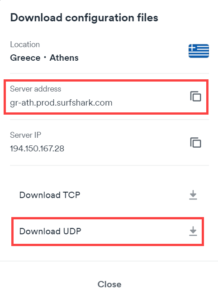
Ρυθμίστε τον πελάτη OpenVPN:
Τώρα, πρέπει να διαμορφώσετε τον πελάτη OpenVPN στον δρομολογητή σας για να εγκαταστήσετε το Surfshark:
1. Συνδεθείτε στο δικό σας Δρομολογητής ντομάτας μέσω του προγράμματος περιήγησής σας.
2, τώρα, κάντε κλικ στο VPN > Openvpn Πελάτης.
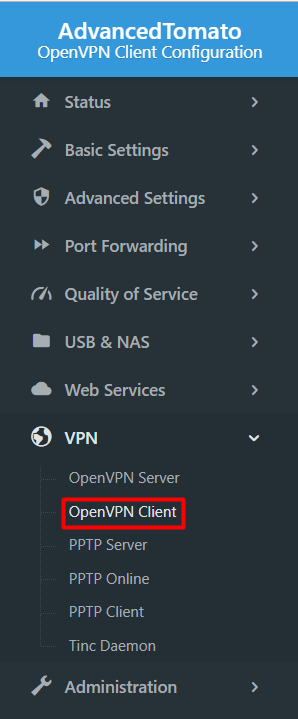
3. Κάντε κλικ στο Βασικός καρτέλα στην επάνω αριστερά και εισαγάγετε τις ακόλουθες πληροφορίες:
-
- Ξεκινήστε με WAN: Τετραγωνισμένος;
- Τύπος διεπαφής: ΒΑΡΕΛΙ 252 ΓΑΛΟΝΙΩΝ;
- Πρωτόκολλο: UDP ή TCP;
- Διεύθυνση διακομιστή: Εισαγάγετε το διεύθυνση διακομιστή του διακομιστή που προηγουμένως γυρίσατε.
- Λιμάνι: 1194 Εάν επιλέξατε UDP ή 1443 Για TCP σύνδεση;
- Τείχος προστασίας: Αυτόματο;
- Λειτουργία εξουσιοδότησης: TLS;
- Ονομασία χρήστη/κωδικός πρόσβασης ελέγχου: Τετραγωνισμένος;
- Όνομα χρήστη: Το όνομα χρήστη Surfshark Service;
- Κωδικός πρόσβασης: Τον κωδικό πρόσβασης Surfshark Service
- Όνομα χρήστη Authen. Μόνο: Ανεξέλεγκτος;
- Επιπλέον εξουσιοδότηση HMAC (TLS-Auth): Εξερχόμενη (1);
- Δημιουργήστε NAT στη σήραγγα: Τετραγωνισμένος
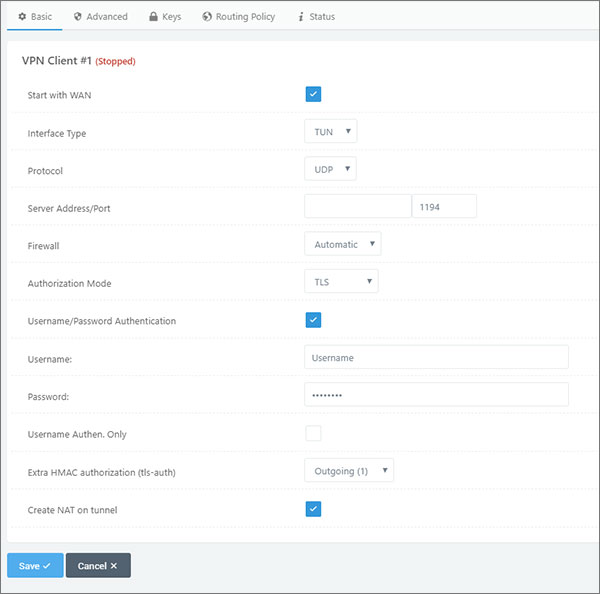
4. Τώρα κάντε κλικ στο κουμπί Προχωρημένος και εισαγάγετε τις ακόλουθες πληροφορίες:
5. Τώρα σε Προσαρμοσμένη διαμόρφωση, Εισαγάγετε το ακόλουθο κείμενο:
Ο απομακρυσμένος διακομιστής διακομιστή απομακρυσμένου διακομιστή απομακρυσμένου Nobind Tun-MTU 1500 tun-mtu-extra 32 MSSFIX 1450 PHESSIST-KEY PESTIST-TUN-TUM-TIMER-REM RENEG-SEC 0 AUTH SHA512 CIPHER AES-256-CBC LOG /TMP /VPN.κούτσουρο
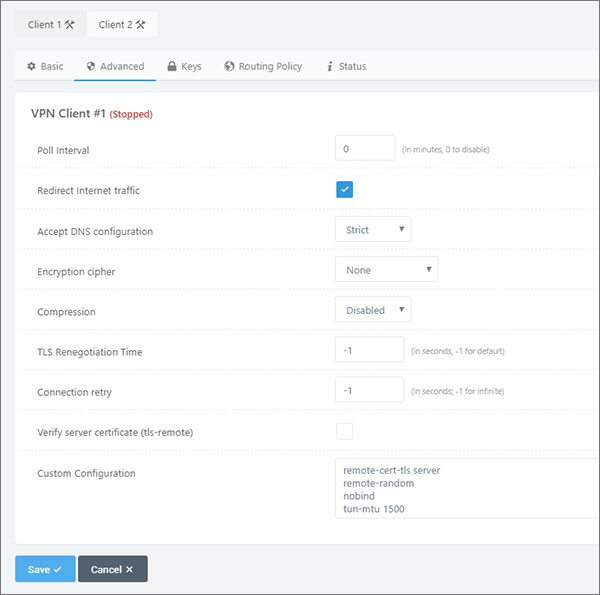
6. Κάνε κλικ στο Κλειδιά καρτέλα και ανοίξτε το αρχείο ρύθμισης παραμέτρων που κατεβάσατε στο παρελθόν στον επεξεργαστή κειμένου. Στο Στατικό κλειδί, Εισαγάγετε το κείμενο από το TLS-Auth> σε > μπλοκ. Πρέπει επίσης να συμπεριλάβετε — Ξεκινήστε το OpenVPN στατικό κλειδί v1-και – – End OpenVPN Στατικό κλειδί V1- γραμμές επίσης. Στο Αρχή έκδοσης πιστοποιητικών, Εισαγάγετε το κείμενο από την CA> σε /CA> μπλοκ. Πρέπει επίσης να συμπεριλάβετε – Πιστοποιητικό Begin– και – Πιστοποιητικό- γραμμές.
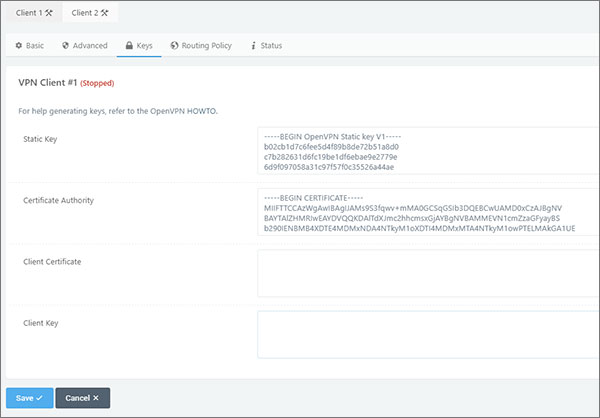
7. Πάτα το Αποθηκεύσετε κουμπί για εφαρμογή αλλαγών.
8. Για να δημιουργήσετε μια σύνδεση με τον διακομιστή Surfshark, κάντε κλικ στο κουμπί Ξεκινήστε τον πελάτη VPN 1 στην επάνω δεξιά γωνία (Βρείτε το κουμπί έναρξης στο κάτω μέρος εάν έχετε έναν παλαιότερο πελάτη). Ελεγξε το Κατάσταση καρτέλα για να βεβαιωθείτε ότι είστε συνδεδεμένοι με το surfshark με επιτυχία.
9. Εάν θέλετε να εδραιώσετε περαιτέρω την ασφάλειά σας, μπορείτε να διαμορφώσετε τις διευθύνσεις DNS για να αποτρέψετε διαρροές DNS. Για να το κάνετε αυτό, κάντε κλικ Βασικές ρυθμίσεις > Δίκτυο. Τώρα κάντε κλικ στο κουμπί Ρυθμίσεις WAN, αλλαγή Διακομιστής DNS προς την Εγχειρίδιο και εισαγάγετε αυτές τις διευθύνσεις:
10.8.8.1 10.8.8.2
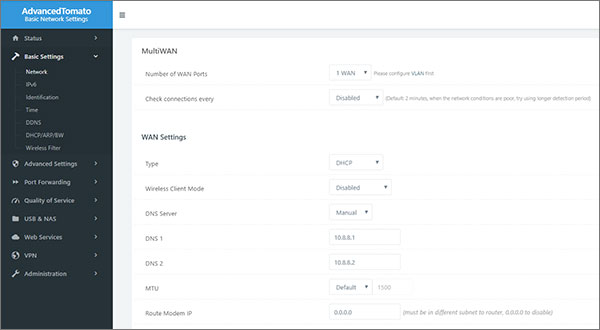
Και αυτό είναι όλο που υπάρχει σε αυτό. Τώρα που έχετε μάθει πώς να εγκαταστήσετε το surfshark στο δρομολογητή, μπορείτε να απολαύσετε τους διακομιστές του για να αποκτήσετε πρόσβαση σε οποιονδήποτε ιστότοπο/υπηρεσία που θέλετε σε οποιαδήποτε συσκευή με ισχυρή ασφάλεια και χωρίς δυνατότητα διαρροής DNS.
Δεν είναι συμβατό με το VPN σας στις ΗΠΑ? Εδώ είναι πώς να διορθώσετε αυτό:
Για να μάθετε εάν ο δρομολογητής σας είναι συμβατός με VPN, Πρέπει είτε να το Google είτε απλά να περάσετε από το εγχειρίδιο του δρομολογητή. Εάν χρησιμοποιείτε ένα μόντεμ ISP (συνήθως συνδυασμένο ως συσκευή μόντεμ και δρομολογητή), τότε είναι πολύ πιθανό ότι δεν μπορείτε να χρησιμοποιήσετε τον δρομολογητή σας ως πελάτη VPN. Θα πρέπει να ρυθμίσετε ένα VPN στον δρομολογητή σας Linksys, επειδή πολλοί πάροχοι VPN υποστηρίζουν μόνο έναν περιορισμένο αριθμό συσκευών ταυτόχρονα, πράγμα που σημαίνει ότι πρέπει να επιλέξετε ποιες συσκευές θέλετε να προστατεύσετε με το VPN. Αυτό σημαίνει ότι μόνο ορισμένες από τις συσκευές σας θα μπορούν να χρησιμοποιούν την προστασία VPN.
Έτσι, εάν δεν έχετε κανένα δρομολογητή που υποστηρίζονται από το surfshark, τότε πρέπει να διαμορφώσετε το firmware τρίτου μέρους για να διορθώσετε το πρόβλημα. Εδώ είναι πώς να βάλετε surfshark στο δρομολογητή:
- Μάθετε τη διεύθυνση IP του δρομολογητή σας (Κάντε κλικ εδώ για να μεταβείτε στις οδηγίες για να το κάνετε αυτό).
- Στη συνέχεια, αποκτήστε πρόσβαση στον δρομολογητή σας. Για να το κάνετε αυτό, εισαγάγετε τη διεύθυνση IP του δρομολογητή σας που ανακαλύψατε στη γραμμή URL του προγράμματος περιήγησής σας. Αυτό θα ζητούσε το όνομα χρήστη/κωδικό πρόσβασης του δρομολογητή σας. Μπορείτε να τα βρείτε στο δικό σας Εγχειρίδιο του δρομολογητή Εάν δεν τα έχετε αλλάξει σε κάτι άλλο. (Pro Συμβουλή: Οι χρήστες μπορούν να έχουν πρόσβαση σε περισσότερους δρομολογητές εισάγοντας την προσθήκη είναι όνομα χρήστη και κωδικός πρόσβασης).
- Αποκτήστε το υλικολογισμικό για τον δρομολογητή σας. Επισκεφθείτε την ιστοσελίδα του DD-WRT για να ελέγξετε εάν υποστηρίζεται ο δρομολογητής σας. Βρείτε το μοντέλο του δρομολογητή σας χρησιμοποιώντας τη γραμμή αναζήτησης (Σε περίπτωση που δεν μπορείτε να βρείτε το μοντέλο σας στο DD-WRT, δοκιμάστε την ντομάτα και το OpenWRT).
- Από τον συγκεκριμένο δρομολογητή σας, χρησιμοποιήστε τον ιστότοπο του DD-WRT για να κατεβάσετε τα αρχεία BIN. Αυτό είναι αρκετά σημαντικό καθώς η διαδικασία μπορεί να σταματήσει τον δρομολογητή να εργάζεται ή να ακυρώσει την εγγύησή σας.
- Αναζητήστε τη σελίδα υλικολογισμικού για εγκατάσταση. Διάφορες διεπαφές δρομολογητών τους έχουν κάτω από τη “Διοίκηση.”Βρείτε το κάνοντας κλικ γύρω.
- Ανεβάστε το αρχείο bin dd-wrt. Βεβαιωθείτε ότι το αρχείο είναι κατάλληλο για το πρόγραμμα περιήγησής σας, μεταφορτώστε το και περιμένετε.
- Δημιουργήστε όνομα χρήστη και κωδικό πρόσβασης. Η προεπιλεγμένη IP του DD-WRT είναι 192.168.1.1. Τοποθετήστε το στο πρόγραμμα περιήγησής σας ως διεύθυνση URL και διαμορφώστε ένα νέο όνομα χρήστη και κωδικό πρόσβασης.
- Βεβαιωθείτε ότι ο δρομολογητής σας είναι συνδεδεμένος στο Διαδίκτυο.
- Προετοιμαστείτε για την εγκατάσταση του VPN. Κάτω από τις Υπηρεσίες, επισκεφθείτε την καρτέλα VPN και κάντε κλικ στο κουμπί ‘Enable’ που παρουσιάζεται δίπλα στο ‘Ξεκινήστε το Open VPN Client’ (Μπορείτε επίσης να ρυθμίσετε το πρωτόκολλο Wireguard του Surfshark στο δρομολογητή σας, αλλά συμβουλεύουμε να κολλήσετε στο OpenVPN).
- Στη συνέχεια, ακολουθήστε το βήματα παραπάνωγια το πώς να εγκαταστήσετε το surfshark στο δρομολογητή.
Εάν δεν θέλετε να περάσετε από όλα αυτά τα βήματα, τότε μπορείτε πάντα να απορρίψετε τον τρέχοντα δρομολογητή σας και να πάρετε έναν από τους δρομολογητές που υποστηρίζονται από το surfshark. Στη συνέχεια, μπορείτε να χρησιμοποιήσετε τα βήματα για το πώς να τοποθετήσετε το surfshark στο δρομολογητή και να απολαύσετε μια ασφαλή σύνδεση.
Εγκατάσταση Surfshark σε δρομολογητή στις ΗΠΑ: Πλεονεκτήματα και μειονεκτήματα
Υπάρχουν διάφορα πλεονεκτήματα για την εγκατάσταση του surfshark στον δρομολογητή σας. Για παράδειγμα, μπορείτε να εξασφαλίσετε ολόκληρο το δίκτυό σας ταυτόχρονα συνδέοντας όλες τις συσκευές που έχετε σε έναν δρομολογητή με δυνατότητα VPN: φορητούς υπολογιστές, smartphones, υπολογιστές, έξυπνες τηλεοράσεις και κονσόλες τυχερών παιχνιδιών.
Σέρφινγκ Προσφέρει ολοκληρωμένες λύσεις για ηλεκτρονική ασφάλεια και απεριόριστη ροή και εμπειρίες torrenting. Με τα προηγμένα χαρακτηριστικά του, συμπεριλαμβανομένων δρομολογητής VPN για ροή και δρομολογητής VPN για torrenting, μπορείς να απολαύσεις Γρήγορες και ασφαλείς συνδέσεις Σε όλες τις συσκευές σας, εξασφαλίζοντας απρόσκοπτη πρόσβαση στο αγαπημένο σας περιεχόμενο διατηρώντας παράλληλα μυστικότητα.
Ακολουθούν όλα τα πλεονεκτήματα και τα μειονεκτήματα της δημιουργίας ενός VPN στον δρομολογητή σας:
- Πλήρης προστασία VPN
- Προστατεύει όλες τις συσκευές στο δίκτυο
- Προσφέρει ιδιωτική και αποζημίωση πρόσβαση σε γεωπολιτικές πλατφόρμες streaming
- Λειτουργεί σε συσκευές που δεν υποστηρίζουν εγγενώς VPNs
- Εξοικονομεί χρόνο εγκατάστασης surfshark ξεχωριστά σε κάθε συσκευή
- Εξασφαλίζει συσκευές επισκεπτών που έρχονται στο σπίτι σας
- Έχει διαδικασία τεχνικής εγκατάστασης
- Η σύνδεση μεταξύ της συσκευής και του δρομολογητή δεν είναι ασφαλής
- Οι ρυθμίσεις είναι δύσκολο να ελεγχθούν
Οπως βλέπεις, Υπάρχουν τρόποι με τον τρόπο να πάρει το surfshark στο δρομολογητή από τα μειονεκτήματα. Και δεδομένου ότι η ερώτησή σας «Μπορώ να εγκαταστήσω το surfshark στο δρομολογητή μου?« Έχει ήδη απαντηθεί στον οδηγό, μάθετε πώς να πάρετε surfshark στο δρομολογητή σας χρησιμοποιώντας τα παραπάνω βήματα.
Λόγοι εγκατάστασης surfshark στο δρομολογητή στις ΗΠΑ
Η δημιουργία ενός εικονικού ιδιωτικού δικτύου στο δρομολογητή σας βελτιώνει την ασφάλεια σας στο διαδίκτυο. Μπορείτε να διασφαλίσετε ένα ολόκληρο δίκτυο ταυτόχρονα συνδέοντας όλες τις συσκευές σε ένα δρομολογητή: smartphones, υπολογιστές, φορητούς υπολογιστές, κονσόλες τυχερών παιχνιδιών και έξυπνες τηλεοράσεις.
Εδώ είναι μερικοί από τους λόγους για τους οποίους πρέπει να ρυθμίσετε το surfshark στο δρομολογητή σας:
- Προστασία από εξωτερικές απειλές: Ο παραδοσιακός τρόπος χρήσης ενός VPN είναι να το εγκαταστήσετε στη συσκευή που θέλετε να προστατεύσετε από εξωτερικές απειλές, να διατηρήσετε την ιδιωτική σας ζωή ασφαλή και να ξεμπλοκάρετε τις ιστοσελίδες που λογοκρίνονται ή είναι γεωγραφικά στην περιοχή σας.
- Συνδέστε το surfshark σε πολλές συσκευές: Μόλις εγκαταστήσετε το Surfshark σε ένα δρομολογητή, μπορείτε να συνδεθείτε ταυτόχρονα σε πολλές συσκευές, αυτό σημαίνει ότι μπορείτε να έχετε surfshark στο Nvidia Shield ή Firestick, συνδέοντας απλά με το δρομολογητή.
- Δεν χρειάζεται να ενεργοποιείτε το VPN κάθε φορά: Η ρύθμιση ενός λογαριασμού surfshark στο δρομολογητή θα εξασφαλίσει ότι παραμένετε πάντα συνδεδεμένοι με ένα VPN. Με αυτόν τον τρόπο, ποτέ δεν θα πρέπει να ενοχλείτε τον εαυτό σας ενεργοποιώντας συνεχώς και απενεργοποιήστε την εφαρμογή σας VPN.
- Δεν υπάρχουν προβλήματα συμβατότητας: Επιπλέον, μπορείτε επίσης να περάσετε τυχόν προβλήματα συμβατότητας εάν χρειάζεστε επίσης ένα VPN για κάποια συσκευή που δεν υποστηρίζεται άμεσα από το Surfshark.
Μπορείτε να χρησιμοποιήσετε τη δωρεάν δοκιμή του Surfshark για να δοκιμάσετε το VPN πριν διατηρήσετε τη μακροπρόθεσμη συνδρομή του. Εάν βρείτε το Surfshark δεν είναι ο σωστός αγώνας για εσάς, μπορείτε πάντα να ακυρώσετε τη συνδρομή Surfshark και να λάβετε πλήρη επιστροφή χρημάτων.
Συχνές ερωτήσεις
Μπορεί να εγκατασταθεί στο surfshark στο δρομολογητή μου στις ΗΠΑ?
Ναι, μπορείτε εύκολα να διαμορφώσετε το surfshark στους περισσότερους δρομολογητές. Ένας δρομολογητής VPN είναι παρόμοιος με τον κανονικό σας δρομολογητή. Έρχεται απλά με ένα VPN. Έτσι, είναι ο δρομολογητής σπιτιού σας, αλλά διατηρεί το σπίτι σας ασφαλές.
Λειτουργεί το Surfshark με τον δρομολογητή Asus στις ΗΠΑ?
Ναι, το Surfshark συνεργάζεται με δρομολογητές Asus στις ΗΠΑ. Μπορείτε να μάθετε πώς να ρυθμίσετε το surfshark στον δρομολογητή σας Asus-WRT. Αυτό θα είναι αρκετά χρήσιμο εάν διαθέτετε συσκευές που δεν είναι συμβατές με VPN ή επιθυμία να συνδέσετε όλες τις συσκευές που συνδέονται ταυτόχρονα με το Wi-Fi σας.
Επιπλέον, είναι ότι μπορείτε να ρυθμίσετε το πρωτόκολλο L2TP του Surfshark στον δρομολογητή σας, καθώς και το OpenVPN και το Wireguard
Πρέπει να ρυθμίσω το surfshark στο δρομολογητή μου στις ΗΠΑ?
Ναι, είναι αρκετά ωφέλιμο να διαμορφώσετε το surfshark στον δρομολογητή σας. Με δρομολογητή VPN, μπορείτε να προστατεύσετε όλες τις συσκευές σας που συνδέονται με τον δρομολογητή Wi-Fi, ακόμη και εκείνες που δεν υποστηρίζουν τις συνδέσεις VPN. Δεδομένου ότι η τοποθεσία σας θα εμφανιστεί θα είναι η τοποθεσία του διακομιστή που επιλέξατε το Surfshark, θα μπορείτε να ξεμπλοκάρετε όλες τις αγαπημένες σας γεωπολιτικές πλατφόρμες σε οποιαδήποτε συσκευή.
Μπορείτε να ρυθμίσετε το πρωτόκολλο L2TP του Surfshark στο δρομολογητή σας. Ωστόσο, συνιστούμε το OpenVPN λόγω της μεγάλης ασφάλειας και της εύκολης διαμόρφωσης.
Τελικά λόγια
Το Surfshark είναι ένα πλήρες πακέτο για τους χρήστες που αναζητούν ιδιωτική ζωή και ελευθερία στο Διαδίκτυο. Η εγκατάσταση του Surfshark στο Router θα σας βοηθήσει να το χρησιμοποιήσετε σε πολλές συσκευές, να περιηγηθείτε στο Διαδίκτυο χωρίς φόβο, να παρακολουθήσετε οποιαδήποτε υπηρεσία streaming που σας αρέσει και να κατεβάσετε τα torrents χωρίς κίνδυνο. Ένας δρομολογητής VPN μπορεί να εξασφαλίσει ολόκληρο το δίκτυό σας με ένα πάτημα.
Το μόνο που χρειάζεται να κάνετε είναι να διαρκέσετε λίγα λεπτά, να κρατήσετε ένα φλιτζάνι φρεσκοκομμένο καφέ βολικό και να αλλάξετε τις ρυθμίσεις όπως φαίνεται παραπάνω. Αυτό είναι κυριολεκτικά το μόνο που χρειάζεται για να απολαύσετε απεριόριστη online ελευθερία και ιδιωτικότητα με αυτόν τον καλύτερο δρομολογητή VPN.
Μόλις τα διευθετηθούν, δεν θα χρειαστεί πλέον να ρυθμίσετε το Surfshark στο Firestick, το Surfshark στο Kodi, ακόμη και το Surfshark σε συσκευές Apple TV ή Roku επειδή θα είστε πάντα συνδεδεμένοι με τους ασφαλείς κρυπτογραφημένους διακομιστές του.
Ελπίζουμε να σας άρεσε το surfshark πώς να εγκαταστήσετε τον οδηγό δρομολογητή. Σε περίπτωση οποιωνδήποτε ερωτήσεων, μη διστάσετε να ρωτήσετε στα παρακάτω σχόλια!
Μπορείτε επίσης να δείτε το πώς να εγκαταστήσετε τον οδηγό δρομολογητή ExpressVPN για να ξεκινήσετε.

Κυνήγι
Η βιογραφία του Gerald Hunt:
Ο Gerald είναι ένας σταθερός πιστός στο απαραβίαστο δικαίωμα κάθε πολίτη στην ελευθερία της έκφρασης. Γράφοντας για την ιδιωτική ζωή και την ασφάλεια στο διαδίκτυο χωρίς καμία σχέση με την πολιτική ορθότητα είναι ο τρόπος του να αντιμετωπίσει τα μέσα που απειλούν την ελευθερία μας. Στον ελεύθερο χρόνο του, αγαπά να παρακολουθεί το ρολόι Netflix, anime και παίζει βιντεοπαιχνίδια.
Στο VPNRANKS.Com, χρησιμοποιούμε cookies για να παρέχουμε προσαρμοσμένες υπηρεσίες στους χρήστες και να μας βοηθήσουν να αναλύσουμε την απόδοση του ιστότοπου. Έχουμε ενημερώσει την πολιτική απορρήτου μας
Όπως αναφέρθηκε στις

Τελευταίες κριτικές VPN
- #275469 (χωρίς τίτλο)
- #7916 (χωρίς τίτλο)
- 10 beste kostenlose vpn-testversionen (Φεβρουάριος. 2021 Aktualisiert)
- 10 Mejores Servicios de Prueba Gratis VPN (Δεκέμβριος 2021 actionizado)
- 13 Best Reddit VPNs από την επιλογή Redditors ‘
- 160+ αμερόληπτες κριτικές VPN
- 160+ непредвзτροφ
- 2021’deki en İyi vpn hizmetleri
- 2021 年 最高 の VPN サービス
- 2021 년 최고 의 VPN 서비스
- 51 Το Best Kodi κατασκευάζει για το 2020 με οδηγούς εγκατάστασης – διαθέσιμα για συσκευές (PC, Android, Firestick, Leia, & Krypton)
- 6 Καλύτερο VPN για τη Γερμανία (ενημερωμένο 2023) – Ασφαλές και γρήγορο
- 64 Το πιο συγκλονιστικό χρονοδιάγραμμα θανάτων Thrones Thrones
- Αποποίηση ευθυνών
- Best Kodi VPN – Ένας οδηγός για τη ρύθμιση VPN & Channels στο Kodi
- Οι καλύτερες συμφωνίες VPN τον Ιούνιο του 2023 (ξεκινώντας από 2 $)
- Το καλύτερο VPN για το Netflix 2020
- Συγκρίνετε τα κορυφαία VPN του 2022 με εργαλεία και διάγραμμα
- Επικοινωνήστε μαζί μας
- Επαλήθευση email
- ΕΕ
- Express review VPN
- Express review VPN
- ExpressVPN Review
- Haziran 2021 Için en İyi ücretsİz VPN Hizmetleri (Gerçekten ücretsiz ve Güvenli)
- Αναθεώρηση Hidemyass
- Σπίτι
- Σπίτι
- Σπίτι
- Πώς να παρακολουθήσετε το Game of Thrones στον Καναδά?
- I migliori servizi vpn gratuiti per setembre 2021 (Davvero gratuiti e sicuri)
- I migliori servizi vpn nel 2021
- Αναθεώρηση Ipvanish
- Αναθεώρηση Ipvanish
- Αναθεώρηση Ivacy
- Υπηρεσίες Les Meilleurs VPN EN 2021
- Mais de 160 Avaliações de VPN Imparcial
- Ο Melhores Provedores de Serviços de VPN Para 2021 – Rápido. Seguro e fácil de usar
- Αναθεώρηση NORDVPN
- Αναθεώρηση NORDVPN
- Oltre 160 Recensioni VPN Imparziali
- Αποκάλυψη ιδιοκτησίας
- Plus de 160 Avis Sur Les VPN Impartiaux
- Ανασκόπηση PureVPN 2016
- PureVPN Review-Save 70% σε πρόγραμμα 1 έτους
- Réclamer Votre Liberté d’Intent Avec Vpnranks.com
- Πόροι που δημιουργήθηκαν από το VPNRANKS.com
- Αναθεώρηση περιεχομένου EN για ZH
- Πείτε αντίο σε αυτά τα πρόσθετα kodi μία φορά και για όλους
- Αναζητήστε συγκεκριμένο purpouse
- Αποτέλεσμα αναζήτησης
- Αποτέλεσμα αναζήτησης
- Αποτέλεσμα αναζήτησης
- Αποτέλεσμα αναζήτησης
- Αποτέλεσμα αναζήτησης
- Πληροφορικός
- όροι και Προϋποθέσεις
- Το καλύτερο δωρεάν VPN του 2023
- Οι καλύτερες υπηρεσίες VPN για το 2023 [160+ VPN που έχουν δοκιμαστεί]
- Συνολική κριτική VPN
- Ξεμπλοκάρισμα και παρακολουθήστε το Hotstar έξω από την Ινδία
- Βίντεο Tutorials από VPNRANKS
- Επίσκεψη
- Το VPN δεν συνδέεται? Ας αντιμετωπίσουμε την αντιμετώπιση!
- Κριτικές VPN
- Κριτικές VPN – αμερόληπτα, μη επένδυση και αυθεντικά
- VPNRANKS OLD Αρχική σελίδα Αλλαγή την 1η Σεπτεμβρίου
- VR-FB-SA
- Ποια είναι η διεύθυνση IP μου? Όλα όσα πρέπει να γνωρίζετε
- Τι είναι το VPNRANKS?
- ЛчшI ·
- أفضل خدماد vpn في عام 2021
© Copyright 2023 VPNRANKS | Όλα τα δικαιώματα διατηρούνται
Πώς να ρυθμίσετε μια σύνδεση VPN σε οποιαδήποτε συσκευή: Ένας απλός οδηγός

Ένα εικονικό ιδιωτικό δίκτυο (VPN) μπορεί να σας κάνει ασφαλείς και ιδιωτικούς online. Ωστόσο, η δημιουργία ενός VPN μπορεί να είναι απογοητευτική για όσους δεν έχουν προηγούμενη εμπειρία VPN. Δεν χρειάζεται να είναι, όμως. Στην πραγματικότητα, έχετε σχεδόν πάντα την επιλογή είτε να ρυθμίσετε ένα VPN με το χέρι είτε να χρησιμοποιήσετε μια εφαρμογή VPN που θα το κάνει για εσάς. Με αυτό κατά νου, αυτός ο απλός οδηγός θα σας διδάξει πώς να ρυθμίσετε τις συνδέσεις VPN σε οποιαδήποτε συσκευή μέσα σε λίγα λεπτά!
Ο ευκολότερος τρόπος για τη δημιουργία ενός VPN:
Για να ρυθμίσετε ένα VPN ως κανονικό χρήστη, θα πρέπει να κατεβάσετε και να εγκαταστήσετε μια εφαρμογή VPN από έναν προμηθευτή VPN της επιλογής σας.
Εάν θέλετε να το κάνετε με το χέρι, πρέπει να πάρετε ένα αρχείο διαμόρφωσης τοποθεσίας από έναν διακομιστή VPN που μπορείτε να χρησιμοποιήσετε με την εφαρμογή WireGuard – φυσικά, αυτό λειτουργεί μόνο για VPN Wireguard VPN. Κάθε πρωτόκολλο VPN – IKEV2, OpenVPN, κλπ. – έχει διαφορετικές διαδικασίες.
Πίνακας Περιεχομένων
Ρύθμιση ενός VPN χειροκίνητα
Πριν από την κατάδυση, δημιουργεί χειροκίνητα έναν ήχο VPN σαν μια αποθαρρυντική εργασία? Τότε η καλύτερη επιλογή είναι να χρησιμοποιήσετε έναν πάροχο υπηρεσιών VPN που προσφέρει εφαρμογές VPN. Με αυτόν τον τρόπο, θα γνωρίζετε ήδη για να εγκαταστήσετε ένα VPN – και να το ολοκληρώσετε με μερικά κλικ. Το Surfshark VPN προσφέρει εφαρμογές για ένα ευρύ φάσμα συσκευών, οπότε δεν χρειάζεται να ανησυχείτε για τη χειροκίνητα τη δημιουργία του VPN σας ή την ανάγνωση του υπόλοιπου οδηγού.
Σημείωση: Δεν είναι δυνατόν να ρυθμίσετε ένα VPN χωρίς κανέναν να παρέχει το διακομιστή. Αυτοί οι οδηγοί είναι για τη χρήση πιστοποιητικών που παρέχονται από τον παροχέα VPN (μπορείτε να βρείτε το Surfshark στη σελίδα του λογαριασμού σας).
Το πρώτο πράγμα για τη διαμόρφωση VPN είναι Λήψη των πιστοποιητικών για τη συσκευή και το λειτουργικό σας . Μόλις τα έχετε, μπορούμε να προχωρήσουμε στη δημιουργία ενός VPN μαζί τους.
Πώς να ρυθμίσετε ένα VPN στα Windows
Οι περισσότερες υπηρεσίες VPN παρέχουν μια εφαρμογή Windows VPN . Αυτός είναι ο ευκολότερος τρόπος για τη δημιουργία διαμόρφωσης VPN. Εάν η υπηρεσία VPN δεν προσφέρει μια εφαρμογή VPN, εδώ είναι πώς να ρυθμίσετε ένα VPN χρησιμοποιώντας wireguard για Windows:
- Λάβετε ένα ζεύγος κλειδιών και διαμόρφωση τοποθεσίας
- Κατεβάστε την εφαρμογή WireGuard
- Εγκαταστήστε την εφαρμογή Wireguard
- Ανοίξτε την εφαρμογή Wireguard και επιλέξτε Εισαγάγετε σήραγγες από αρχείο ;
- Ανοίξτε το αρχείο διαμόρφωσης που αποκτήσατε στο βήμα #1
- Για να ονομάσετε τη νέα σύνδεση, κάντε κλικ στην επιλογή Επεξεργασία, εισαγάγετε το νέο όνομα και κάντε κλικ στην επιλογή Αποθήκευση
- Συνδεθείτε στο VPN κάνοντας κλικ στην ενεργοποίηση. Αποσυνδέστε κάνοντας κλικ στην απενεργοποίηση
- Όπως τα παιδιά δεν έχουν πει σε περισσότερα από 20 χρόνια τώρα, εσείς ο άντρας τώρα, σκύλος! Η ρύθμιση έχει τελειώσει.
Σημείωση : Εάν προτιμάτε το OpenVPN, εδώ μπορείτε να ρυθμίσετε την εφαρμογή OpenVPN GUI στα Windows (προορίζεται για surfshark αλλά πρέπει να συνεργαστεί με οποιονδήποτε πάροχο).
Πώς να ρυθμίσετε ένα VPN στο Mac
Πριν ρυθμίσετε το VPN σας με το χέρι σε Mac, βεβαιωθείτε ότι ο πάροχος VPN δεν προσφέρει μια εφαρμογή MAC για τη ρύθμιση αυτόματα. Εάν ο πάροχος σας δεν διαθέτει εφαρμογή, εδώ είναι πώς να ρυθμίσετε ένα VPN με το χέρι χρησιμοποιώντας το πρωτόκολλο Wireguard VPN:
- Αποκτήστε τον εαυτό σας ένα αρχείο ρύθμισης κλειδιών και διαμόρφωσης τοποθεσίας (όπως από τον ιστότοπο της υπηρεσίας VPN)
- Λήψη και εγκατάσταση της εφαρμογής WireGuard από το App Store
- Ανοίξτε την εφαρμογή Wireguard και κάντε κλικ Εισαγωγή σήραγγας από το αρχείο ;
- Επιλέξτε τη διαμόρφωση surfshark που κατεβάσατε και κάντε κλικ στο κουμπί Εισαγωγή ;
- Κάντε κλικ Επιτρέπω στο pop-up?
- Για να ονομάσετε τη σύνδεση, κάντε κλικ Επεξεργασία , Εισαγάγετε το όνομα που θέλετε στο πεδίο ονόματος και κάντε κλικ στο κουμπί Αποθηκεύσετε ;
- Κάντε κλικ Δραστηριοποιώ Για να συνδεθείτε στον διακομιστή VPN. Αποσυνδέστε κάνοντας κλικ Απενεργοποιούμαι .
Εάν θέλετε να μάθετε περισσότερα, έχουμε όλα όσα πρέπει να γνωρίζετε για τη δημιουργία ενός VPN στο MacOS .
Πώς να ρυθμίσετε ένα VPN στο Linux
Η μη αυτόματη δημιουργία ενός VPN στο Linux απαιτεί χρόνο, οπότε βεβαιωθείτε ότι ο πάροχος VPN δεν έχει ταχύτερη μέθοδο, όπως μια ειδική εφαρμογή VPN Linux, πριν ξεκινήσετε. Αν αυτό δεν συμβαίνει, εδώ είναι πώς να ρυθμίσετε χειροκίνητα ένα VPN στο Linux χρησιμοποιώντας το OpenVPN:
- Ανοίξτε το τερματικό με Ctrl + alt + t . Εγκαταστήστε πρώτα το OpenVPN. Για να αρπάξετε τα πακέτα, εκτελέστε την ακόλουθη εντολή: sudo apt-get εγκατάσταση openvpn unzip . Εισαγάγετε τα διαπιστευτήρια διαχειριστή του υπολογιστή σας εάν ζητήσετε έναν κωδικό πρόσβασης
- Για να αποκτήσετε πρόσβαση στον κατάλογο OpenVPN, εκτελέστε τα εξής: Cd/etc/openvpn;
- Κατεβάστε τα αρχεία διαμόρφωσης OpenVPN του παροχέα VPN. Εάν γνωρίζετε πού βρίσκονται αυτά τα αρχεία, εκτελέστε την εντολή: sudo wget https: // λογαριασμός.σέρφινγκ.com/api/v1/server/configurations (αντικαταστήστε τη διεύθυνση URL με τη θέση του αρχείου διαμόρφωσης VPN του παροχέα σας)
- Εξαγάγετε τα αρχεία ρυθμίσεων από το φάκελο ZIP με την εντολή: Αποσυμπιέστε τα configs .Δείτε τη λίστα των διαθέσιμων διακομιστών με την εντολή LS ;
- Συνδεθείτε σε έναν από τους αναφερόμενους διακομιστές χρησιμοποιώντας την ακόλουθη εντολή: sudo openvpn [όνομα αρχείου] (Παράδειγμα: Sudo OpenVPN US-DAL.κέντρο.σέρφινγκ.com_udp.ovpn);
- Επικοινωνήστε με τον πάροχο VPN εάν σας ζητηθεί διαπιστευτήρια υπηρεσίας. Αυτά δεν είναι το όνομα χρήστη και ο κωδικός πρόσβασης του λογαριασμού σας VPN
- Μόλις δείτε Ολοκληρώθηκε η ακολουθία αρχικοποίησης Στο αρχείο καταγραφής τερματικού σας, η σύνδεσή σας είναι επιτυχής.
Εξακολουθούν να έχουν ερωτήσεις? Έχουμε απαντήσεις σχετικά με τον τρόπο δημιουργίας ενός VPN στο Linux .
Πώς να ρυθμίσετε ένα VPN στο Android
Η ρύθμιση ενός VPN σε μια συσκευή Android είναι εύκολη. Αλλά αν ψάχνετε να το ρυθμίσετε χειροκίνητα αντί να επιτρέψετε σε μια εφαρμογή να ρυθμίσει αυτόματα το VPN στο Android για εσάς, εδώ είναι πώς να το κάνετε:
- Αποκτήστε τα αρχεία διαμόρφωσης OpenVPN του παροχέα σας. Εξαγάγετε τα αρχεία σε οποιονδήποτε κατάλογο
- Κατεβάστε ένα Openvpn πελάτης. Για μέγιστη ασφάλεια και ευκολία, χρησιμοποιήστε OpenVPN Connect . Μόλις κατεβάσετε, επιλέξτε Προφίλ OVPN ;
- Ανοίξτε το μενού στην επάνω αριστερή γωνία. Κάντε κλικ Εισαγωγή Στο επάνω δεξιά και ανοίξτε το φάκελο αρχείων ρυθμίσεων που αποσυνδέσατε προηγουμένως
- Συμπληρώστε τις λεπτομέρειες:
- Τίτλος – n ame Η σύνδεσή σας.
- Όνομα χρήστη και Κωδικός πρόσβασης – Θα χρειαστείτε διαπιστευτήρια υπηρεσίας, τα οποία πρέπει να προμηθεύσει ο πάροχος VPN σας. Εδώ είναι τα διαπιστευτήρια που χρειάζεστε εάν χρησιμοποιείτε το surfshark .
Πώς να ρυθμίσετε ένα VPN στην τηλεόραση Android
Ορισμένες υπηρεσίες VPN παρέχουν εφαρμογές τηλεόρασης Android . Απλά αναζητήστε την εφαρμογή του παροχέα VPN στην αγορά Android. Εάν ο πάροχος VPN δεν προσφέρει μια αυτόνομη εφαρμογή, θα πρέπει να το κάνετε με το χέρι με ένα GUI OpenVPN:
- Στην τηλεόρασή σας Android, Κατεβάστε OpenVPN Connect και Google Chrome από το Google Play Store
- Κατεβάστε το Αρχεία διαμόρφωσης OpenVPN από το websit του παροχέα VPN. Εάν εγκαταστήσατε πρόσφατα το Google Chrome, θα πρέπει να του επιτρέψετε να γράψει αρχεία στη συσκευή σας
- Προς την εισαγωγή , Ανοίξτε το OpenVPN Connect και κάντε κλικ στο βέλος προς τα κάτω προς τα κάτω στην επάνω δεξιά γωνία
- Επιλέξτε τα αρχεία ρυθμίσεων που έχετε κατεβάσει από τον ιστότοπο του παρόχου υπηρεσιών VPN και αποθηκεύστε τα
- Πλοηγηθείτε στην οθόνη του προφίλ σας, Κάντε κλικ στο νεοσυσταθέν αρχείο , και εισαγάγετε τα διαπιστευτήρια υπηρεσίας VPN (αυτά δεν είναι τα συνήθη διαπιστευτήριά σας. Θα χρειαστεί να τα πάρετε από τον παροχέα σας). Κάντε κλικ Εντάξει .
Σημείωση: Το OpenVPN GUI χρησιμοποιείται συνήθως με οθόνη αφής ή ποντίκι. Μπορεί να είναι δύσκολο να ελιχτεί με ελεγκτή τυχερών παιχνιδιών ή απομακρυσμένο. Επίσης, πρέπει να ανοίξετε ξανά το λογισμικό OpenVPN για να απενεργοποιήσετε το VPN ή να αλλάξετε τους διακομιστές VPN.
Δείτε τον οδηγό μας εάν θέλετε να μάθετε περισσότερα σχετικά με τη δημιουργία ενός VPN στην τηλεόραση Android .
Πώς να ρυθμίσετε ένα VPN στο iOS
Ενώ παίρνετε ένα VPN στο iPhone απευθείας από το App Store είναι ο ευκολότερος τρόπος για να ρυθμίσετε τις κινητές συσκευές σας iOS, εδώ είναι πώς να το κάνετε με το χέρι με το πρωτόκολλο Wireguard:
- Αποκτήστε τον εαυτό σας ένα αρχείο διαμόρφωσης κλειδιού και διαμόρφωσης τοποθεσίας
- Κατεβάστε και εγκαταστήστε την εφαρμογή WireGuard στο App Store
- Ανοίξτε την εφαρμογή και κάντε κλικ Προσθέστε μια σήραγγα ;
- Βρείτε το αρχείο διαμόρφωσης που κατεβάσατε στο βήμα #1 και εισαγάγετε το
- Κάντε κλικ Επιτρέπω στο pop-up?
- Εναλλαγή του διακόπτη δίπλα στη θέση για σύνδεση ή αποσύνδεση από το VPN.
Χρειάζεστε περισσότερες πληροφορίες? Ελέγξτε τον οδηγό μας για τη δημιουργία ενός VPN σε συσκευές iOS .
Πώς να ρυθμίσετε ένα VPN στο Firestick
Ο καλύτερος τρόπος για να χρησιμοποιήσετε ένα VPN στο Firestick είναι να κατεβάσετε μια εγγενή εφαρμογή του παρόχου VPN. Η σύνδεση με το χέρι απαιτεί περισσότερη δουλειά. Αλλά είναι εφικτό με τα apks Android του Firestick! Δείτε πώς μπορείτε να ρυθμίσετε μια σύνδεση VPN στο Firestick:
- Παω σε Ρυθμίσεις> Συσκευή> Επιλογές προγραμματιστή . επιτρέπω Επιτρέψτε εφαρμογές από τις άγνωστες πηγές επιλογή;
- Τώρα μεταβείτε στο Αναζήτηση οθόνη και πληκτρολογήστε Κατεβάσετε ;
- Εγκατάσταση και εκκίνηση το downloader;
- Μόλις φτάσετε στην κύρια σελίδα, Επιλέξτε τη γραμμή διευθύνσεων URL και πληκτρολογήστε τον ιστότοπο για τη λήψη του Android APK της υπηρεσίας VPN. (Για παράδειγμα, https: // λήψεις.σέρφινγκ.com/android/surfshark.apk);
- Επιλέγω Κατεβάστε.APK Εάν δεν ξεκινά αυτόματα
- Μόλις μεταφορτωθεί, Ξεκινήστε το πρόγραμμα εγκατάστασης και ακολουθήστε τις προτροπές. Θα χρειαστεί να προσθέσετε τα διαπιστευτήριά σας για την υπηρεσία VPN (ζητήστε από τον πάροχό σας ή να λάβετε το Surfshark στη σελίδα του λογαριασμού)
- Όταν ολοκληρωθεί, θα θελήσετε να επιστρέψετε Ρυθμίσεις> Συσκευή> Επιλογές προγραμματιστή , Τότε απενεργοποιήστε Επιτρέψτε εφαρμογές από άγνωστες πηγές .
Πώς να ρυθμίσετε ένα VPN στην Apple TV
Η Apple καθιστά δύσκολη την τροποποίηση οτιδήποτε στα προϊόντα της. Θα χρειαστείτε έξυπνα DNS για να χρησιμοποιήσετε ένα VPN στην Apple TV σας. Βεβαιωθείτε ότι ο πάροχος υπηρεσιών VPN έχει ενεργοποιήσει το Smart DNS και σας παρέχει την απαιτούμενη διεύθυνση IP πριν ακολουθήσετε αυτά τα βήματα:
- Παω σε Ρυθμίσεις> Δίκτυο ;
- Επιλέξτε τη σύνδεση που χρησιμοποιεί η Apple TV σας για σύνδεση στο Διαδίκτυο. Στις περισσότερες περιπτώσεις, θα επιλέξετε Wi-Fi ;
- Κάντε κλικ στο το δίκτυο στο οποίο συνδέεστε στην επόμενη οθόνη
- Επιλέγω Ρύθμιση παραμέτρων DNS . Επιλέγω Εγχειρίδιο υπό διαμόρφωση DNS
- Εισάγετε το Διεύθυνση IP που έδωσε ο πάροχος υπηρεσιών VPN u για έξυπνη χρήση DNS .
Διαβάστε τον ειδικό οδηγό μας για να μάθετε πώς να ρυθμίσετε ένα VPN στην Apple TV .
Ρύθμιση έξυπνων DNs σε Xbox και PlayStation
Οι κονσόλες τυχερών παιχνιδιών δεν υποστηρίζουν εικονικά ιδιωτικά δίκτυα, αλλά μπορείτε εύκολα να ρυθμίσετε το Xbox ή το PlayStation για να χρησιμοποιήσετε ένα εάν ο πάροχος VPN υποστηρίζει το Smart DNS. Το Smart DNS δεν είναι πελάτης VPN και δεν παρέχει κρυπτογραφημένη σήραγγα, αλλά μπορεί να ξεμπλοκάρει το υλικό όπως ένα VPN. Μερικοί πάροχοι VPN προσφέρουν εφαρμογές για χειροκίνητη ρύθμιση σε Xbox, Samsung TV και άλλες συσκευές. Εδώ είναι πώς να το κάνετε με το χέρι:
Πώς να ρυθμίσετε το Smart DNS στο PlayStation
- Παω σε Ρυθμίσεις> Δίκτυο> Ρύθμιση σύνδεσης στο Διαδίκτυο . Ανάλογα με τη σύνδεσή σας, επιλέξτε Wi-Fi ή Καλώδιο LAN ;
- Επιλέγω Εθιμο για τη ρύθμιση σύνδεσης στο Διαδίκτυο
- Επιλέγω Αυτόματη ρύθμιση διεύθυνσης IP μικρό;
- Για το όνομα κεντρικού υπολογιστή DHCP, επιλέξτε Μην καθορίζετε ;
- Κάντε κλικ Εγχειρίδιο στις ρυθμίσεις DNS
- Επιλέξτε πρωτογενή DNS, εισαγάγετε το δικό σας Η έξυπνη διεύθυνση IP DNS του παροχέα VPN , τότε κάντε κλικ Εγινε . Το Smart DNS ενδέχεται να ενεργοποιηθεί στον λογαριασμό σας Surfshark
- Κάντε κλικ Επόμενο Όταν σας ζητηθεί το Δευτερεύων DNS διεύθυνση;
- Επιλέγω Αυτόματο σε Ρυθμίσεις MTU ;
- Επιλέγω Μην χρησιμοποιείτε τη χρήση για διακομιστή μεσολάβησης ;
- Δοκιμάστε τη σύνδεσή σας στο Διαδίκτυο. Στη συνέχεια, απενεργοποιήστε το PS4 και στη συνέχεια επανεκκινήστε το μετά από 30 δευτερόλεπτα.
Δείτε τον οδηγό μας για περισσότερες πληροφορίες σχετικά με τη δημιουργία ενός VPN στο PlayStation .
Πώς να ρυθμίσετε το Smart DNS στο Xbox
- Μεταβληθώ σε Ρυθμίσεις> Δίκτυο> Ρυθμίσεις δικτύου> Προηγμένες ρυθμίσεις> Ρυθμίσεις DNS ;
- Επιλέγω Εγχειρίδιο για IPv4 DNS
- Εισαγάγετε το έξυπνο VPN σας Διεύθυνση IP DNS . Εάν έχετε δευτερεύον DNS, εισαγάγετε το. Στην προβολή ρυθμίσεων DNS, σύμφωνα με το DNS, θα παρατηρήσετε τη νέα σας διεύθυνση IP
- Ενημερώστε την τοποθεσία της συσκευής σας . Αυτή η ενημέρωση εξασφαλίζει ότι το DNS της διεύθυνσης διακομιστή VPN που επισκέπτεστε ταιριάζει με τη φυσική σας τοποθεσία. Επιλέξτε Σύστημα> Γλώσσα και τοποθεσία. Ρυθμίστε τη θέση της συσκευής σας στον διακομιστή στον οποίο προσπαθείτε να συνδεθείτε ή μάλλον η τοποθεσία DNS που μιμείται
- Επανεκκινήστε το δικό σας Xbox .
Πώς να ρυθμίσετε ένα VPN στον δρομολογητή σας
Η ρύθμιση ενός VPN στον δρομολογητή σας έχει πολλά οφέλη. Πρώτον, δεν θα χρειαστεί να ενοχλήσετε να αποκτήσετε όλες τις συσκευές σας συνδεδεμένες με ένα VPN στο οικιακό σας δίκτυο. Συνδέοντας το VPN στον δρομολογητή σας, προστατεύετε ολόκληρο το δίκτυό σας .
Επιπλέον, μπορείτε παράκαμψη περιορισμών ιστότοπου και Αποτρέψτε την επιτήρηση από τους παρόχους υπηρεσιών Διαδικτύου ! Ένα VPN σε έναν δρομολογητή δεν είναι τόσο απλό όσο η λήψη εφαρμογών VPN και η διαδικασία διαφέρει ανάλογα με τον τύπο του δρομολογητή, αλλά έχουμε έναν ειδικό οδηγό για τον τρόπο δημιουργίας ενός VPN σε δρομολογητή .
Ακόμα κι αν δεν χρησιμοποιείτε το surfshark, η διαδικασία πρέπει να είναι αρκετά παρόμοια, αν όχι ταυτόσημη, με άλλους παρόχους.
Πώς να ρυθμίσετε έναν διακομιστή VPN
Για τα τρελά παλικάρια που θέλουν να δημιουργήσουν ένα διακομιστή VPN που θα χρησιμοποιηθεί στη ρύθμιση της σύνδεσης VPN, υπάρχουν αρκετές επιλογές. Εάν αποκλείσουμε την αγορά ή τη μίσθωση πραγματικού υλικού διακομιστή, μπορείτε να χρησιμοποιήσετε τον υπολογιστή σας ως διακομιστή VPN ή να εγκαταστήσετε ένα στο δρομολογητή σας (υπό την προϋπόθεση ότι ο δρομολογητής μπορεί να το κάνει αυτό).
Ακολουθεί μια σύντομη επισκόπηση της δημιουργίας διακομιστή VPN:
Πώς να ρυθμίσετε έναν διακομιστή VPN στα Windows
- Πρέπει να έχετε έναν υπολογιστή που θα συνεχίσετε πάντα για να διατηρήσετε τον διακομιστή VPN
- Επιλέξτε τη μέθοδο:
- Ρύθμιση μιας νέας σύνδεσης μέσω Δικτυακές συνδέσεις Ρυθμίσεις και στη συνέχεια φροντίδα της προώθησης των λιμένων και τέτοιων
- Εγκαθιστώ Λογισμικό διακομιστή VPN από μια πηγή όπως το OpenVPN
Πώς να ρυθμίσετε έναν διακομιστή VPN σε macOS
- Εχω ένα υπολογιστής macos ή φορητό υπολογιστή θα συνεχίζετε πάντα για να διατηρήσετε το διακομιστή VPN
- Λήψη και Εγκαταστήστε το λογισμικό διακομιστή Από πηγή όπως το OpenVPN ή το Wireguard:
- Ο διακομιστής MacOS έχει διακοπεί και η επίσημη υποστήριξη της Apple προτείνει τώρα τη χρήση λογισμικού που παρέχεται από το OpenVPN et al.
- Αυτό έχει ολοκληρωθεί.
Πώς να ρυθμίσετε έναν διακομιστή VPN στο Linux
- Εχω ένα Ο υπολογιστής Linux ή ο φορητός υπολογιστής Θα συνεχίσετε πάντα για να διατηρήσετε τον διακομιστή VPN
- Λήψη και εγκατάσταση λογισμικού διακομιστή από μια πηγή όπως Openvpn ή wireguard :
- Καθώς υπάρχει μια ζαλιστική ποικιλία διανομών Linux, ελέγξτε τον οδηγό προγραμματιστή VPN για τις ακριβείς διαδικασίες εδώ
- Αυτό είναι.
Πώς να ρυθμίσετε έναν διακομιστή VPN στο μόντεμ σας
- Να πάρει το εγχειρίδιο για το μόντεμ σας
- Ελέγξτε αν μπορεί Υποστήριξη διακομιστή ;
- Εάν συμβαίνει, Ακολουθήστε τα βήματα στο εγχειρίδιο Για να ρυθμίσετε τον διακομιστή στον δρομολογητή σας
- Τελείωσες!
Τελικές σκέψεις: Πρέπει να δημιουργήσω ένα εικονικό ιδιωτικό δίκτυο στη συσκευή μου?
Η γνώση του τρόπου εγκατάστασης ενός VPN δεν μπορεί να διαφέρει από το να γνωρίζετε πώς να εγκαταστήσετε οποιαδήποτε άλλη εφαρμογή. Εάν επιλέξετε έναν καλό προμηθευτή VPN, θα έχουν μια εφαρμογή εύχρηστη. Φυσικά, η χειροκίνητη εγκατάσταση εξακολουθεί να είναι μια πιθανότητα.
Εάν εξακολουθείτε να είστε αναποφάσιστοι, το Surfshark κάνει τη διαμόρφωση πολυάριθμων συσκευών ένα αεράκι. Με εφαρμογές για σχεδόν κάθε λειτουργικό σύστημα, πλατφόρμα, πρόγραμμα περιήγησης και συσκευή και εύκολη πρόσβαση στις ρυθμίσεις VPN, πιθανότατα δεν θα χρειαστείτε τη χειροκίνητη ρύθμιση που περιγράφεται παραπάνω. Ακόμα και τότε, το Surfshark προσφέρει ένα πλήρωμα φροντίδας πελατών 24/7 που μπορεί να σας βοηθήσει. Λάβετε surfshark εάν θέλετε μια συνδρομή VPN που λειτουργεί εύκολα για όλες τις συσκευές σας.
Εξορθολογίστε τη ρύθμιση VPN με μια εφαρμογή
Με εγγύηση χρημάτων 30 ημερών
Συχνές ερωτήσεις
Πώς δημιουργείτε ένα VPN?
Μπορείτε να ρυθμίσετε ένα VPN με έναν από τους δύο τρόπους:
- Εγγραφείτε σε έναν πάροχο VPN και στη συνέχεια χρησιμοποιήστε την εφαρμογή που παρέχεται
- Κατεβάστε την εφαρμογή GUI για ένα συγκεκριμένο πρωτόκολλο VPN και στη συνέχεια ρυθμίστε το. Εκτός αν έχετε ένα διακομιστή VPN εύχρηστου, θα χρειαστείτε ακόμα ένα από έναν πάροχο VPN για να συνδεθείτε.
Μπορείτε να ρυθμίσετε ένα VPN δωρεάν?
Όχι, δεν μπορείτε να ρυθμίσετε ένα VPN δωρεάν – πρέπει να επενδύσετε τουλάχιστον στην αγορά ενός διακομιστή VPN τουλάχιστον. Η συμμετοχή σε μια ήδη υπάρχουσα υποδομή VPN που παρέχεται από μια υπηρεσία VPN όπως το Surfshark είναι τόσο φθηνότερη όσο και ταχύτερη.
Ποιος είναι ο ευκολότερος τρόπος για να δημιουργήσετε ένα VPN?
Ο ευκολότερος τρόπος για τη δημιουργία ενός VPN:
- Εγγραφείτε σε υπηρεσία VPN
- Λήψη και εγκατάσταση της εφαρμογής
- Συνδεθείτε σε διακομιστή VPN
- Εγινε.
Πώς λειτουργεί ένα VPN?
Ένα VPN λειτουργεί έτσι:
- Ο πελάτης VPN στη συσκευή σας δημιουργεί μια σύνδεση με τον διακομιστή VPN
- Οποιαδήποτε δεδομένα που αποστέλλονται από τη συσκευή σας κρυπτογραφούνται από τον πελάτη
- Ο διακομιστής VPN αποκρυπτογραφεί τα δεδομένα και προωθεί το online
- Οποιαδήποτε απάντηση κρυπτογραφείται από τον διακομιστή VPN και προωθείται στη συσκευή σας
- Ο πελάτης VPN αποκρυπτογραφεί τα δεδομένα.
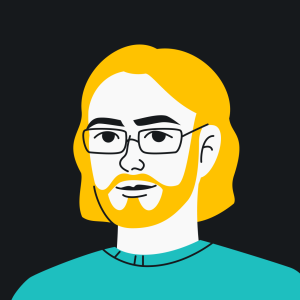
Martynas Klimas
Γνωρίζει τόσο πολύ για το VPN όσο είναι υγιές για κάποιον που δεν είναι προγραμματιστής VPNΑξιολογήστε και μοιραστείτε αυτό το άρθρο
